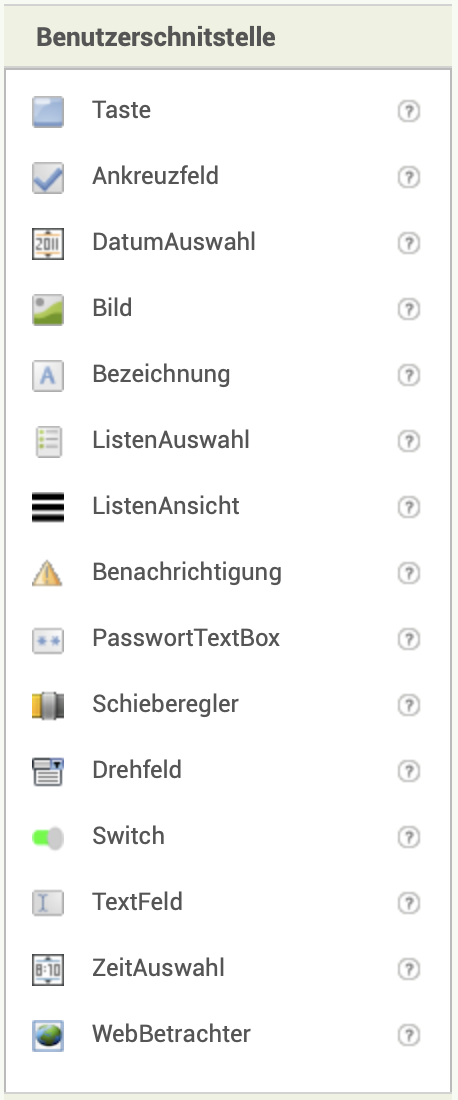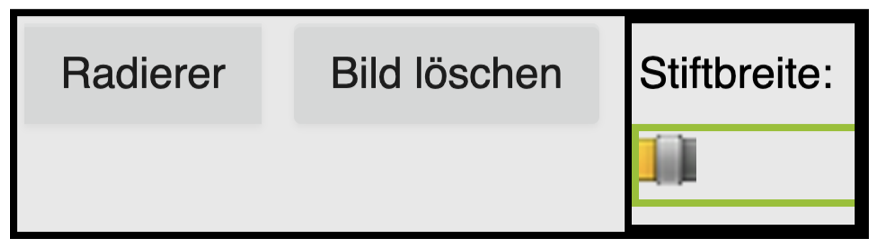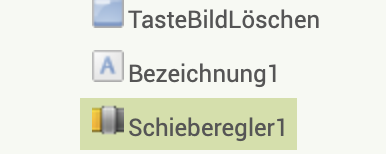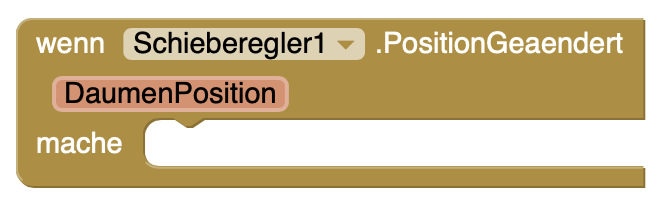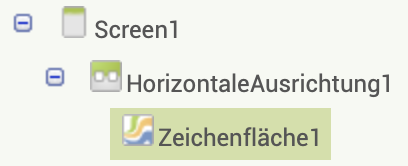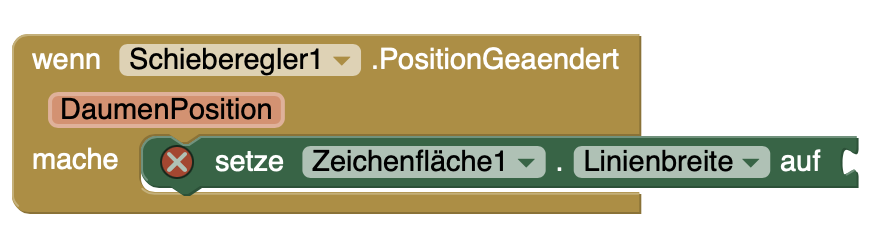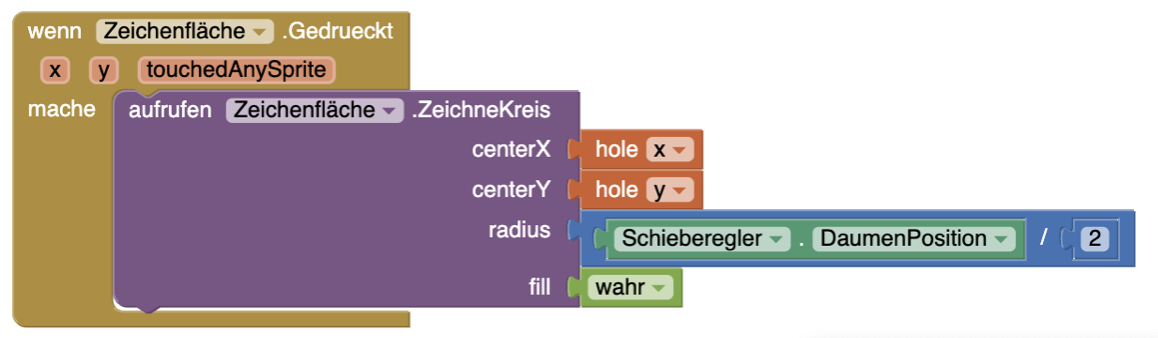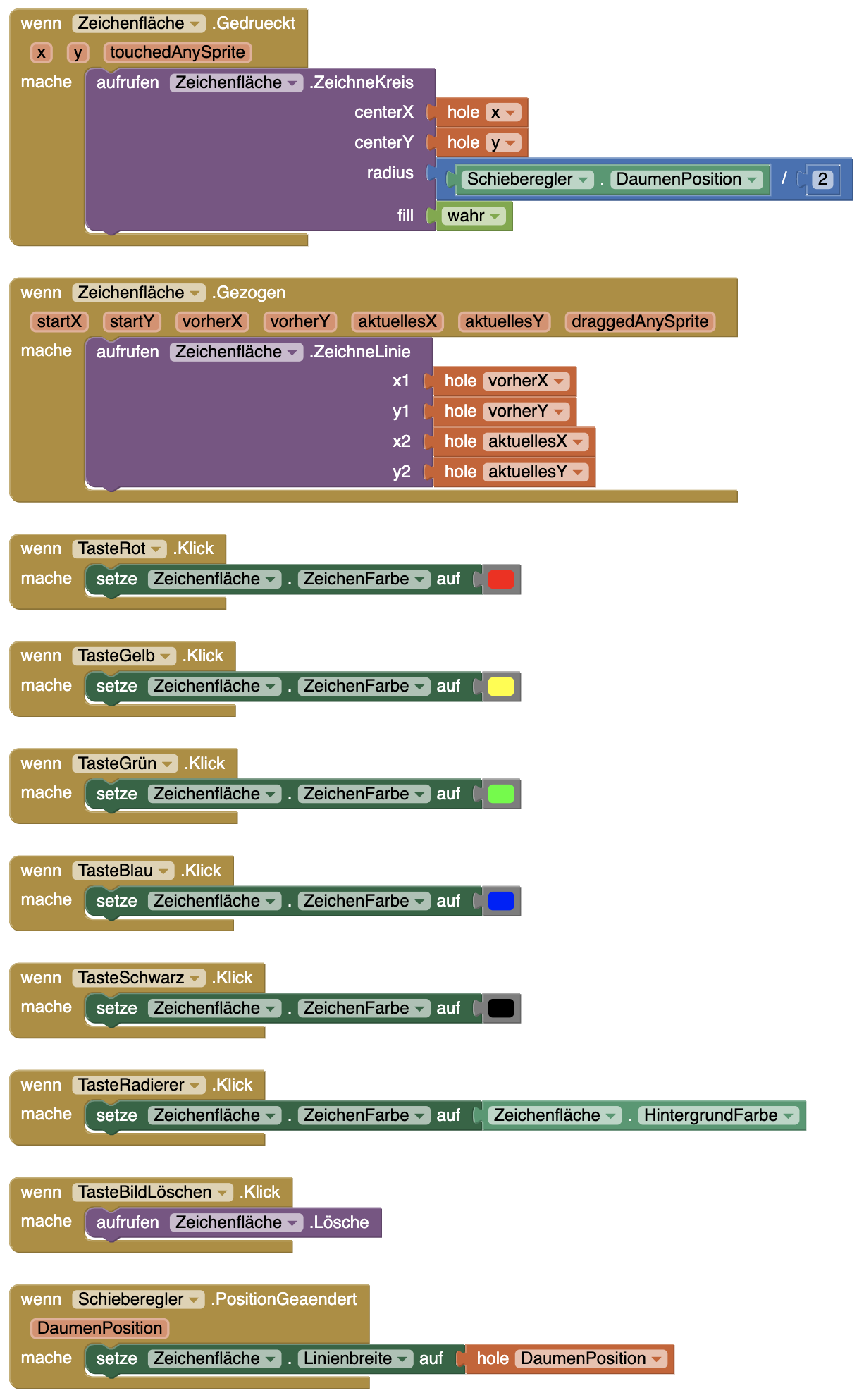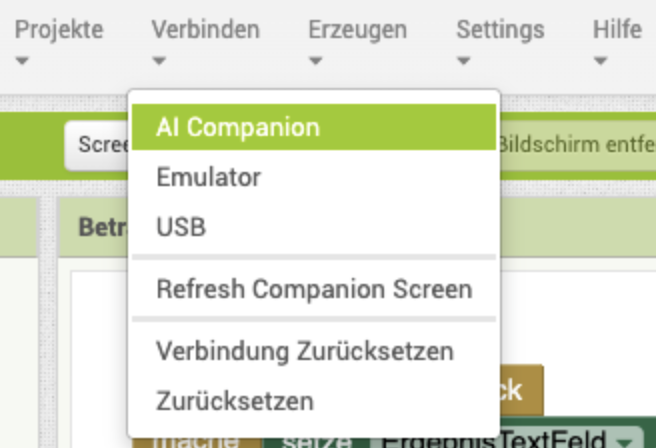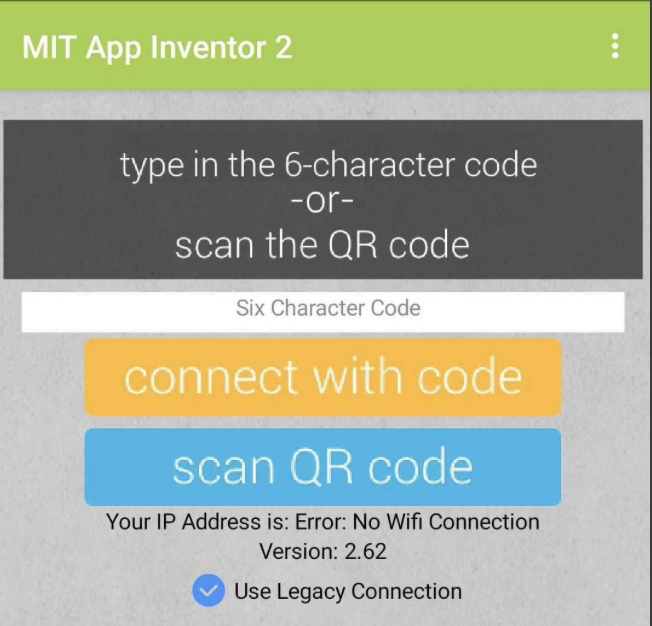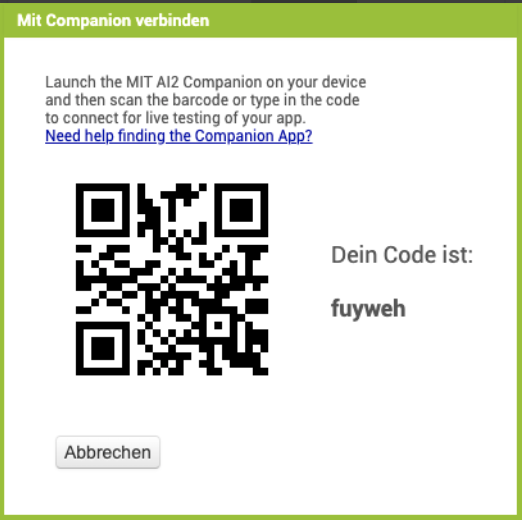Zeichnen-App – Schritt 5 (Überarbeitete Version)
Dicker oder dünner?
Ziel 5
Über einen Schieberegler lässt sich die Breite des Stifts einstellen
1.) In der Design-Ansicht
Benötigt werden:
| 1. | Links im Bereich
|
|
| 2. | Vergebt einen sinnvollen Text für die Bezeichnung und sinnvolle Namen für die Elemente. |
|
2.) In der Blöcke-Ansicht (Programmierung)
Funktion Linienbreite anpassen
Auslöser: Schieberegler-Position wird geändert
Zu verändernde Elemente: Zeichenfläche → LinienBreite
Berechnung: DaumenPosition von Schieberegler
Programmiert mit den Elementen:
| 1. | Erstellt ein |
|
| 2. | Erstellt einen |
|
| 3. | Die Linienbreite entspricht dabei der DaumenPosition auf dem Schieberegler: Ist der Regler weit nach rechts geschoben, wird der Wert größer. Bleibt er eher links, ist der Wert kleiner. |
|
| 4. | Für die ZeichneKreis-Funktion könnt ihr den Radius nun ebenfalls von der Schieberegler-DaumenPosition abhängig machen. Damit die Linie gleich breit ist, müsst ihr den Durchmesser durch Zwei teilen, um den Radius zu berechnen. |
|
| 5. | So könnte das dann aussehen. |
|
3.) Testen
| 1. | Klickt im App Inventor oben auf Verbinden und wählt Al Companion. |
|
| 2. | Öffnet die App Vergesst nicht den Haken bei |
|
| 3. | Scannt den QR-Code auf dem Computerbildschirm - die App wird geladen. |
|
Testet die App nun ausführlich!
- Verändert der Schieberegler die Linienbreite?
- Verändert sich der Radius des Kreises, wenn ihr nur auf die Zeichenfläche tippt?
- Entspricht die Linienbreite der Breite des Kreises? Warum (nicht)? Wie könnt ihr dies ggf. beheben?
- Wie stark lässt sich die Linienbreite durch den Schieberegler verändern? Ist das zu viel zu wenig? Tipp: Den minimalen und maximalen Wert, den der Schieberegler einnehmen kann, könnt ihr in den Eigenschaften des Schiebereglers festlegen.
Funktioniert alles? Herzlichen Glückwunsch! Weiter geht es auf der nächsten Seite!
.svg)